Kako zatvoriti Word 2010 dokument

U ovom vodiču saznajte kako lako zatvoriti Word 2010 dokument koristeći različite metode, uključujući opciju spremanja.
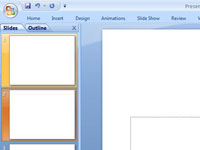
Napravite duplikat slajda odmah nakon slajda koji zahtijeva dvije stranice bilješki.
Da biste duplicirali slajd, pomaknite se na slajd koji želite duplicirati u normalnom prikazu i pritisnite Ctrl+D da biste duplicirali slajd.
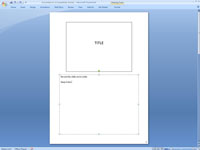
Kliknite gumb Stranica s bilješkama u grupi Prikazi prezentacije na kartici Prikaz.
Pojavljuje se stranica s bilješkama za novi duplikat slajda.
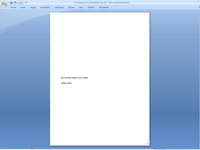
Izbrišite objekt slajda na vrhu stranice s dupliciranim bilješkama.
Kliknite objekt slajda na vrhu stranice i pritisnite Delete.
Izbrišite objekt slajda na vrhu stranice s dupliciranim bilješkama.
Kliknite objekt slajda na vrhu stranice i pritisnite Delete.
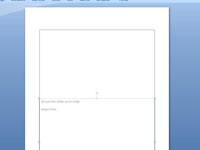
Proširite područje teksta bilješki prema gore tako da ispuni stranicu.
Povucite gornju središnju oznaku ljubavi područja teksta bilješki prema gore.
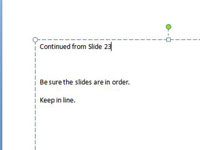
Upišite dodatne bilješke za prethodni slajd na ovoj novoj stranici s bilješkama.
Dodajte naslov, kao što je "Nastavak sa slajda 23", na vrhu slajda.
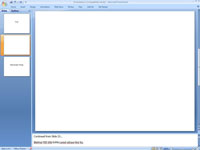
Kliknite gumb Normalno u grupi Prikazi prezentacije na kartici Prikaz.
Vraćate se u normalni prikaz.
Kliknite gumb Normalno u grupi Prikazi prezentacije na kartici Prikaz.
Vraćate se u normalni prikaz.
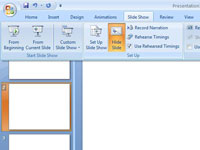
Otvorite karticu Slide Show na vrpci, a zatim kliknite gumb Sakrij slajd u grupi Postavljanje.
Gumb Sakrij slajd skriva slajd, što znači da nije uključen u dijaprojekciju na zaslonu.
Ako ispisujete prozirne folije, poništite potvrdni okvir Ispis skrivenih slajdova u dijaloškom okviru Ispis. Na ovaj način skriveni slajd se ne ispisuje. Ipak, svakako označite potvrdni okvir kada ispisujete stranice s bilješkama.
U ovom vodiču saznajte kako lako zatvoriti Word 2010 dokument koristeći različite metode, uključujući opciju spremanja.
Ako radite s Office 2011 za Mac, lako možete premjestiti svoje grafikone iz Excela u Word i PowerPoint. Uputstvo s jasnim koracima koji koriste <strong>Excel grafikone</strong>
Možete stvoriti neke prilično kul i komplicirane jednadžbe pomoću zgodne značajke jednadžbe u PowerPointu 2013. U ovom vodiču pronađite korake kako dodati jednadžbe i optimizirati ih.
Word 2013 vam omogućuje postavljanje određenih formata kao što je uvlačenje prvog retka odlomka. Slijedite ove korake da ga postavite automatski.
Ponekad vam je potreban Outlook 2013 da vas podsjeti na važne datume ili naknadne aktivnosti. Možete koristiti zastavice, na primjer, da vas podsjeti da nazovete nekoga sljedeći tjedan. Najbolji način da se prisjetite je da označite ime te osobe na popisu kontakata. Podsjetnik će se pojaviti u vašem kalendaru. Kontakti nisu […]
Svaki aspekt izgleda tablice može se formatirati u Wordu u Office 2011 za Mac. Možete primijeniti stilove koji spajaju ćelije u veće ćelije, razdvojiti ih, promijeniti boje obruba, stvoriti sjenčanje ćelija i još mnogo toga. Primjena stila tablice iz vrpce sustava Office 2011 za Mac Kartica Tablice na vrpci […]
Kada koristite Word u sustavu Office 2011 za Mac, možete primijeniti stilove tablice da biste promijenili izgled ćelija. Ako ne možete pronaći postojeći koji zadovoljava vaše potrebe, možete stvoriti nove stilove tablice unutar dijaloškog okvira Stil. Poduzmite ove korake: U programu Word 2011 za Mac odaberite Format→Stil. Otvara se dijaloški okvir Stil. Kliknite […]
Kada koristite Office 2011 za Mac, uskoro ćete otkriti da Word 2011 može otvarati web-stranice koje ste spremili iz web-preglednika. Ako web-stranica sadrži tablicu HTML (HyperText Markup Language), možete koristiti značajke Wordove tablice. Možda će vam biti lakše kopirati samo tablični dio web stranice […]
Iako zapravo ne možete stvoriti vlastite teme od nule, Word 2007 nudi mnoge ugrađene teme koje možete mijenjati kako bi odgovarale vašim potrebama. Širok raspon tema omogućuje vam miješanje i uparivanje različitih fontova, boja i efekata oblikovanja kako biste stvorili vlastitu prilagodbu.
Možete izmijeniti ugrađenu ili prilagođenu temu u programu Word 2007 kako bi odgovarala vašim potrebama. Možete miješati i kombinirati različite fontove, boje i efekte kako biste stvorili izgled koji želite.






